
ماك OS (ياكى قاراڭغۇ ھالەت) نىڭ قېنىق لايىھىسىنى قانداق قوزغىتىش توغرىسىدا, شۇنداقلا ئويلىنىۋاتقان تېمىنىڭ مەزمۇنىدا پايدىلىق بولۇشى مۇمكىن.
ماكانغا تىزىملاشنىڭ قاراڭغۇ تېمىسىغا بۇرۇلۇش
Mac OS دىكى قاراڭغۇ تېمىنى قوزغىتىشنى بۇيرۇڭ, بۇ ئاددىي باسقۇچلارغا ئەگىشىڭ:
- سىستېما تەڭشىكىنى ئېچىڭ (تىزىملىك بالدىقىدىكى ئالما نى چېكىپ, لازىملىق تۈرنى تاللاڭ).
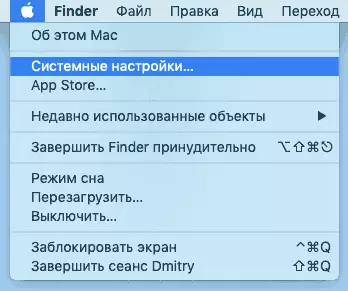
- «ئاساسىي» تۈرنى ئېچىڭ.
- «لايىھىلەش» نى «لايىھىلەش» قىلىپ «قاراڭغۇ» نى تاللاڭ.
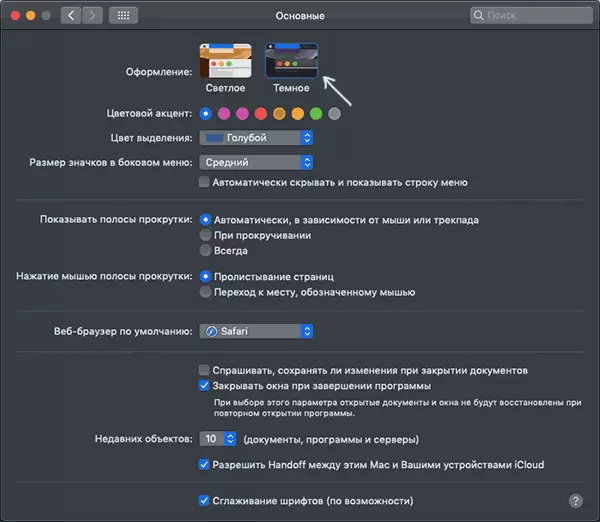
- بۇ يەردىن رەڭ تەلەپۋېلىش (سىستېما دا ئۆزگەرتەلمەيسىز) (ئەگەر لازىم بولسا تاللاشچان پروگراممىنى, تاللاشنى رەڭگىمۇ رەڭگە ئوخشاش رەڭ ئوخشاش).
بۇلارنىڭ ھەممىسى: قاراڭغۇ تېما قوزغىتىلغان, ئىشلەتسىڭىز بولىدۇ.
ئۇنىڭ ئۈستىگە, ئۆزگەرتىش Mac OSSSS تۈرلىرىلا ئەمەس, بۇنداق لايىھىلەشنى قوللايدىغان پروگراممىلار كېرەك, ئەمما Windows Chamome ۋە Safari تورلىرىنى كۆرىڭىز بويىچە قوللىنىسىز.
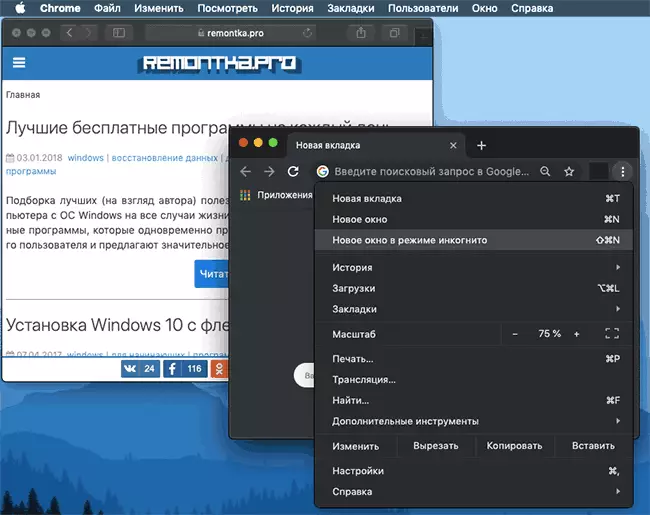
قاراڭغۇ باشتېمنىڭ يەنە ئۈچىنچى پارتىيە پروگراممىلىرى ئۇنى ئۆز ئىچىگە ئالغان ھالدا ئۇنى ئۆز ئىچىگە ئالىدۇ, قاراڭغۇ ئالماشتۇرۇش پروگراممىسى قاراڭغۇ ۋە نۇر ھالىتى ئارىسىغا قارايدىغان سۈرئەتنى ئالماشتۇرۇش كۇنۇپكىسىنى قوشىدۇ تىزىملىك بالدىقى.
قوشۇمچە ئۇچۇرلار
قاراڭغۇ ھالەتتەدىن باشقا, Mac OS نىڭ «كەچلىك« كەچلىك «كەچلىك« كەچلىك »» ئورنىتىلغان بولۇپ, ئېكراننىڭ رەڭ تېمپېراتۇرىسىنى ئۆزگەرتكەندە تېخىمۇكىچە «قىزغىن», بۇلارنىڭ كۆزلىرى ۋە كەچتە كومپيۇتېردا ئىشلىگەندىن كېيىن ئۇخلاش ئىقتىدارى. «كېچىڭ يۆتكىلىش» لايىھىسىدىكى «يۇقىرى پەللىسى» بۆلىكىدە سىستېما تەڭشىكى ۋە سىستېما تەڭشەكلىرىدە ئىقتىدارنى قوزغىتالايسىز.
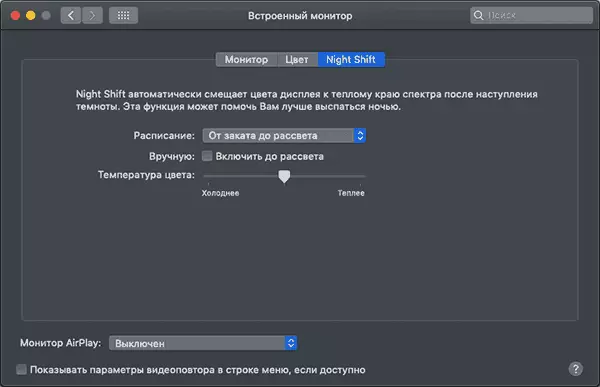
تەڭشەكلەر ئىشلەتكۈچىنىڭ باش تاختا كومپيۇتېرنىڭ ئۆز نۆۋىتى ۋە ئاپتوماتىك بولۇشىدىن ساقلىنىشىڭىزغا يول قويىدۇ - «كۈن ئولتۇرۇشتىن».
